Statusblätter - Untersuchungsobjekt-Editor
Im Untersuchungsobjekt-Editor erstellen, duplizieren und bearbeiten Sie Untersuchungsobjekte.
Öffnen Sie den Untersuchungsobjekt-Editor, indem Sie im Statusblatt-Editor Untersuchungsobjekte | Untersuchungsobjekt-Editor wählen.
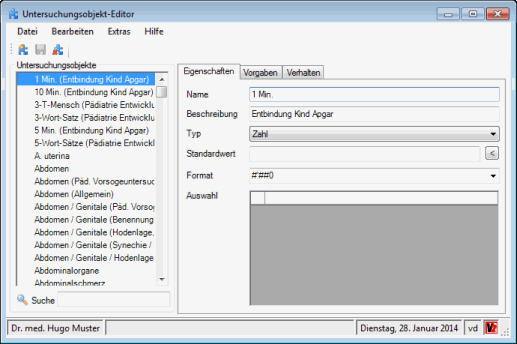
Bei den folgenden Beschreibungen gehen wir davon aus, dass das Fenster Untersuchungsobjekt-Editor geöffnet ist.
Dieses Thema enthält: Untersuchungsobjekt bearbeiten |
Untersuchungsobjekt erstellen
1. |
Wählen Sie Datei | Neu. |
2. |
Erfassen Sie einen aussagekräftigen Namen für das Untersuchungsobjekt und klicken Sie OK. |
3. |
Bearbeiten Sie ggf die Eigenschaften und/oder die Vorgaben und/oder das Speicherverhalten des Untersuchungsobjektes. |
4. |
Wählen Sie Datei | Speichern. |
|
Das neue Untersuchungsobjekt steht am Ende der Spalte Untersuchungsobjekte; nach einem Neustart des Untersuchungsobjekt-Editors wird es alphabetisch eingereiht. |
Untersuchungsobjekt suchen
Sie können im Bereich Untersuchungsobjekte nach bestimmten Zeichenfolgen suchen; Objekte, welche diese im Titel enthalten, werden angezeigt. Das Suchergebnis wird dynamisch angepasst, d.h. mit jedem geschriebenen bzw. entfernten Buchstaben oder Zeichen ändert das Resultat.
1. |
Klicken Sie das Feld Suche. |
2. |
Schreiben Sie den Suchbegriff. |
|
Damit wieder alle vorhandenen Untersuchungsobjekte angezeigt werden, leeren Sie das Feld Suche |
Untersuchungsobjekt bearbeiten
1. |
Klicken Sie im Bereich Untersuchungsobjekte das Element, welches Sie bearbeiten möchten. |
2. |
Bearbeiten Sie die Eigenschaften und/oder die Vorgaben und/oder das Speicherverhalten des Untersuchungsobjektes. |
3. |
Wählen Sie Datei | Speichern. |
Untersuchungsobjekt duplizieren (kopieren)
1. |
Klicken Sie im Bereich Untersuchungsobjekte das Element, welches Sie kopieren möchten. |
2. |
Wählen Sie Datei | Duplizieren. |
3. |
Erfassen Sie einen aussagekräftigen Namen für das neue Untersuchungsobjekt. |
4. |
Klicken Sie OK. |
|
Das neue Untersuchungsobjekt steht am Ende der Spalte Untersuchungsobjekte; nach einem Neustart des Untersuchungsobjekt-Editors wird es alphabetisch eingereiht. |
Untersuchungsobjekt löschen
|
Wenn Sie ein Untersuchungsobjekt löschen, wird es definitiv entfernt und kann nicht wieder hergestellt werden. |
1. |
Klicken Sie im Bereich Untersuchungsobjekte das Element, welches Sie löschen möchten. |
2. |
Wählen Sie Datei | Löschen. |
3. |
Beantworten Sie die Sicherheitsfrage. |
|
Ein Untersuchungsobjekt können Sie nur dann löschen, wenn noch keine Daten darüber erfasst wurden. Ansonsten wird die Meldung Das Untersuchungsobjekt kann nicht gelöscht werden, da Konflikte vorhanden sind angezeigt. Gleichzeitig wird das Fenster Konflikte beim Löschen von Untersuchungsobjekten geöffnet; darin ist ersichtlich, weshalb das Untersuchungsobjekt nicht gelöscht werden kann (z.B. erscheint in der Spalte Konflikt die Meldung Daten bereits erfasst). |
Eigenschaften bearbeiten
In den Eigenschaften eines Untersuchungsobjektes sind verschiedene Formatierungen möglich. Ausserdem können Sie einen Vorgabe-Wert sowie eine Auswahl definieren, welche im Statusblatt angezeigt werden bzw. zur Verfügung stehen.
Name |
Der Name dieses Untersuchungsobjektes |
Beschreibung |
Der Text erscheint einerseits im Statusblatt-Editor als Tooltip über dem entsprechenden Untersuchungsobjekt, andererseits im Statusblatt-Editor sowie im Untersuchungsobjekt-Editor in der Spalte Untersuchungsobjekte, angehängt an den Namen des Objektes. |
Typ |
Text: In diesem Objekt können Sie alphanumerische Zeichen eingeben Zahl: In diesem Objekt können Sie nur numerische Zeichen eingeben Datum: In diesem Objekt können Sie nur ein Datum eingeben Auswahl: Bei diesem Objekt steht dem Benutzer im Statusblatt eine Auswahl zur Verfügung |
Standardwert |
Definiert einen Vorgabewert |
Format |
Diese Zeile ist nur aktiv, wenn Sie den Typ auf Zahl oder Datum setzen. Wählen Sie ein bestehendes Format (je nach Typ werden andere Möglichkeiten vorgeschlagen) oder schreiben Sie ein eigenes Format in die Zeile. |
Auswahl |
Diese Zeile
ist nur aktiv, wenn Sie den Typ
auf Auswahl setzen. Erfassen
Sie Zeilen für die Auswahl (diese stehen dem Benutzer im Statusblatt
bei diesem Untersuchungsobjekt zur Verfügung). |
|
Wenn Sie das Feld Auswahl rechtsklicken, stehen Ihnen im Kontextmenü verschiedene Möglichkeiten wie Ausschneiden, Kopieren, Einfügen usw. zur Verfügung. |
Vorgaben bearbeiten
Das Aussehen des Untersuchungsobjektes in einem Statusblatt wird bestimmt durch diese Vorgaben, welche in den Knoten-Eigenschaften im Statusblatt erscheinen, dort jedoch (für das aktuelle Statusblatt) geändert werden können.
Schriftart |
Bestimmen Sie Schriftart und -grösse für den Namen des Untersuchungsobjektes |
Vordergrund |
Bestimmen Sie die Schriftfarbe des Namens des Untersuchungsobjektes |
Hintergrund |
Bestimmen Sie die Hintergrundfarbe des Namens des Untersuchungsobjektes |
Bild |
Bestimmen Sie das Symbol, welches vor dem Namen des Untersuchungsobjektes angezeigt werden soll. |
Verhalten bearbeiten
Im Register Verhalten wird das Speicherverhalten für das Untersuchungsobjekt definiert:
Trennzeichenfolge |
Erfassen Sie die Zeichenfolge, welche die einzelnen Einträge voneinander abtrennen soll (z.B. ein ; gefolgt von einem Leerschlag) |
Letztes Trennzeichen unterdrücken |
Ist diese Checkbox aktiv, wird am Schluss des gesamten Eintrages die letzte Trennzeichenfolge nicht gesetzt. |
Im Feld Speicherverhalten können Sie freien Transact-SQL (TSQL) eingeben. Damit definieren Sie, welche Daten beim Speichern aus diesem Untersuchungsobjekt in welches Datenbank-Feld übertragen werden sollen. Wenn Sie das Eingabefeld rechtsklicken, stehen Ihnen im Kontextmenü folgende Platzhalter zur Verfügung:
{DatenID} |
ID des Status; entspricht dem Datenbank-Feld ID in der Tabelle VMSB_Daten bzw. dem Datenbank-Feld DID in der Tabelle VMSB_DatenDetail. |
{DatenDetailID} |
ID eines einzelnen Untersuchungsobjektes in einem Status (kann bei einer Mehrfach-Auswahl n Befunde haben); entspricht dem Datenbank-Feld ID in der Tabelle VMSB_DatenDetail. |
{StatusBlattID} |
ID des Statusblattes; entspricht dem Datenbank-Feld ID in der Tabelle VMSB_StatusBlatt bzw. dem Datenbank-Feld SBID in der Tabelle VMSB_StatusBlattAufbau. |
{StatusBlattAufbauID} |
ID eines einzelnen Untersuchungsobjektes; entspricht dem Datenbank-Feld ID in der Tabelle VMSB_UntersuchungsObjekt bzw. dem Datenbank-Feld UOID in der Tabelle VMSB_StatusBlattAufbau. |
{UntersuchungsObjektID} |
ID eines einzelnen Untersuchungsobjektes; entspricht dem Datenbank-Feld ID in der Tabelle VMSB_UntersuchungsObjekt bzw. dem Datenbank-Feld UOID in der Tabelle VMSB_StatusBlattAufbau. |
{StatusBlattName} |
Name des Statusblattes; entspricht dem Datenbank-Feld Name in der Tabelle VMSB_StatusBlatt. |
{UntersuchungsObjektName} |
Name des Untersuchungsobjektes; entspricht dem Datenbank-Feld Name in der Tabelle VMSB_UntersuchungsObjekt. |
{ObjektWert} |
Entspricht dem zusammengesetzten Wert aus den Platzhaltern {Unauffaellig} (der Text Unauffällig wird übergeben) und {Befund}. |
{Unauffaellig} |
Checkbox Unauffällig in einem Untersuchungsobjekt (Werte 0 oder 1); entspricht dem Datenbank-Feld Unauffaellig in der Tabelle VMSB_DatenDetail. |
{Befund} |
Spalte Befund in einem Untersuchungsobjekt; entspricht dem Datenbank-Feld Befund in der Tabelle VMSB_DatenDetailBefund. |
{ProblemName} |
Name des Problems, zu welchem der Status erfasst wurde. |
{ZA_SeqNr_70ZA} |
Master-Sequenz-Nummer des Objektiv-Eintrages im Verlauf; entspricht dem Datenbank-Feld ZA_SEQNR_70ZA in der Tabelle VMSB_Daten bzw. in der Tabelle VM70ZA_03. |
{ZA_SeqNr_70ZA_03} |
Detail-Sequenz-Nummer des Objektiv-Eintrages im Verlauf; entspricht dem Datenbank-Feld ZA_SEQNR_70ZA_03 in der Tabelle VMSB_Daten bzw. in der Tabelle VM70ZA_03. |
{Indent} |
Hierarchiestufe
(bzw. Einzug) eines Untersuchungsobjektes; entspricht dem Datenbank-Feld
HierarchieStufe in der Tabelle
VMSB_DatenDetail. |
{PatientID} |
Patientennummer; entspricht dem Datenbank-Feld Patient in der Tabelle VMSB_Daten. |
{MandantID} |
Kurzzeichen des Mandanten des aktuellen Status; entspricht dem Datenbank-Feld Mandant in der Tabelle VMSB_Daten. |
{MandantName} |
Name des Mandanten des aktuellen Status. |
{Datum} |
Feld Datum in einem Status; entspricht dem Datenbank-Feld Datum in der Tabelle VMSB_Daten. |
{Wer} |
Feld Wer in einem Status; entspricht dem Datenbank-Feld Who in der Tabelle VMSB_Daten. |
{Login} |
Kurzzeichen des aktuellen Benutzers. |
|
Auf einigen Eingabefeldern (z.B. Name von Untersuchungsobjekten) wurden Längenbeschränkungen eingeführt, damit es beim Speichern nicht zu Fehlern kommt. |
